Uppdatera befintliga erbjudanden på den kommersiella marknadsplatsen
Den här artikeln beskriver hur du gör uppdateringar av befintliga erbjudanden och planer samt hur du tar bort ett erbjudande från den kommersiella marknadsplatsen. Du kan visa dina erbjudanden i portalen för den kommersiella marknadsplatsen i Partnercenter.
Dricks
När du har publicerat ett erbjudande meddelas ägaren av ditt utvecklarkonto om publiceringsstatus och nödvändiga åtgärder via e-post och Åtgärdscenter i Partnercenter. Mer information om Åtgärdscenter finns i Översikt över Åtgärdscenter.
Begär åtkomst för att hantera ett erbjudande
Om du ser ett erbjudande som du behöver uppdatera men inte har åtkomst till kontaktar du utgivarens ägare som är associerade med erbjudandet. På sidan Marketplace-erbjudanden är ägarlistan för ett otillgängligt erbjudande tillgänglig genom att välja Begär åtkomst i kolumnen Status i tabellen. En utgivare kan ge dig utvecklar- eller chefsrollen för erbjudandet genom att följa anvisningarna för att lägga till befintliga användare i sitt konto.
Kommentar
Om du begär åtkomst till ett erbjudande får du åtkomstbehörighet till alla erbjudanden som är associerade med samma utgivare. Azure-portalroller gäller inte för Partnercenter.
Uppdatera ett publicerat erbjudande
Följ dessa steg för att uppdatera ett erbjudande som har publicerats till förhandsversion eller livetillstånd.
- Välj namnet på det erbjudande som du vill uppdatera. Statusen för erbjudandet kan visas som Förhandsversion, Live, Publicera pågår, Utkast, Uppmärksamhet behövs eller Inte tillgängligt (om du tidigare valde att stoppa distributionen av erbjudandet). När du har valt det här alternativet öppnas sidan Erbjudandeöversikt för erbjudandet.
- Välj den erbjudandesida som du vill uppdatera, till exempel Egenskaper, Erbjudandelista eller Förhandsversion (eller välj Uppdatera från aktuellt kort på sidan Erbjudandeöversikt ).
- Gör dina ändringar och välj Spara utkast. Upprepa den här processen tills alla ändringar har slutförts.
- Granska ändringarna på sidan Jämför .
- När du är redo att publicera ditt uppdaterade erbjudande väljer du Granska och publicera från valfri sida. Sidan Granska och publicera öppnas. På den här sidan ser du slutförandestatusen för de avsnitt i erbjudandet som du uppdaterade:
- Opublicerade ändringar: Avsnittet uppdateras och är klart. Alla nödvändiga data tillhandahålls och inga fel har införts i uppdateringarna.
- Ofullständig: Uppdateringarna i avsnittet medförde fel som måste åtgärdas eller kräver mer information.
- Välj Publicera för att skicka det uppdaterade erbjudandet för publicering. Ditt erbjudande går sedan igenom standardverifierings - och publiceringsstegen.
Viktigt!
Du måste granska förhandsversionen av erbjudandet när det är tillgängligt och välja Go-live för att publicera ditt uppdaterade erbjudande till din avsedda målgrupp (offentlig eller privat).
Ändra erbjudandetyp
Att ändra din erbjudandetyp kan kräva en enkel redigering och ompublicering, eller så kan det kräva att du skapar ett nytt erbjudande, enligt listan här.
| Så här ändrar du från | Om du vill | Gör så här |
|---|---|---|
| Kontakta mig | Utvärdering | Publicera om erbjudandet. |
| Kontakta mig | Transaktion | För SaaS-erbjudanden uppdaterar du listalternativet och publicerar om. Skapa ett nytt erbjudande för alla andra erbjudandetyper. |
| Utvärdering | Transaktion | För SaaS-erbjudanden uppdaterar du listalternativet och publicerar om. Skapa ett nytt erbjudande för alla andra erbjudandetyper. |
Om du vill lägga till en testenhet i ett erbjudande publicerar du erbjudandet igen.
Dricks
Titta på den här videon om du vill lära dig hur du konverterar din befintliga lista till ett helt transaktionsbart SaaS-erbjudande.
Lägga till en plan i ett befintligt erbjudande
Slutför de här stegen för att lägga till en ny plan i ett erbjudande som du redan har publicerat.
- Med sidan Erbjudandeöversikt för ditt befintliga erbjudande öppen går du till sidan Planöversikt och väljer sedan Skapa ny plan.
- Skapa en ny plan enligt riktlinjerna med hjälp av den befintliga prismodellen för abonnemang.
- Välj Spara utkast när du har ändrat plannamnet.
- Välj Publicera när du är redo att publicera uppdateringarna. Sidan Granska och publicera öppnas och ger en slutförandestatus för dina uppdateringar.
Uppdatera en plan för ett befintligt erbjudande
Slutför de här stegen för att göra ändringar i en plan för ett erbjudande som du har publicerat.
- Med sidan Erbjudandeöversikt för ditt befintliga erbjudande öppet väljer du den plan som du vill ändra. Om planen inte är tillgänglig från listan Planöversikt väljer du Visa alla planer.
- Välj abonnemangets namn, prismodell eller tillgänglighet. För närvarande är abonnemang endast tillgängliga på engelska (USA).
- Välj Spara utkast när du har gjort ändringar i planens namn, beskrivning eller målgruppstillgänglighet.
- Välj Granska och publicera när du är redo att publicera dina uppdateringar. Sidan Granska och publicera öppnas och ger en slutförandestatus för dina uppdateringar.
- Välj Publicera för att skicka den uppdaterade planen för publicering. Vi skickar ett e-postmeddelande till dig när du kan granska och godkänna en förhandsversion av det uppdaterade erbjudandet.
Kommentar
Om du publicerar en privat plan kan du ändra dess synlighet till offentlig senare. Men när du har publicerat en offentlig plan kan du inte ändra dess synlighet till privat.
Uppdatera avbildningsversioner för ett befintligt vm-erbjudande
Slutför de här stegen för att uppdatera tillgängliga avbildningar i en plan för ett erbjudande som du redan har publicerat.
- Med sidan Erbjudandeöversikt för ditt befintliga erbjudande öppen väljer du den plan som du vill ändra. Om planen inte är tillgänglig från listan Planöversikt väljer du Visa alla planer.
- I fokusnavigeringen väljer du Teknisk konfiguration.
- Om du vill lägga till en ny version väljer du + Lägg till VM-avbildning.
- Om du vill ta bort en version väljer du Inaktuell. Du kan inte inaktuella den senaste virtuella datorn från planen.
- Välj Spara utkast när du har gjort ändringarna.
- Välj Granska och publicera när du är redo att publicera dina uppdateringar. Sidan Granska och publicera visas och ger en slutförandestatus för dina uppdateringar.
- Välj Publicera för att skicka den uppdaterade planen för publicering. Vi skickar ett e-postmeddelande till dig när du kan granska och godkänna en förhandsversion av det uppdaterade erbjudandet.
Kommentar
Minst en avbildningsversion krävs för en plan. Om du vill sluta erbjuda planen ska du ta bort planen.
Erbjuda en plan för virtuella datorer till ett nytt pris
Se Ändra priser på aktiva kommersiella marknadsplatserbjudanden för information och begränsningar för ändrade priser i aktiva erbjudanden som kan användas.
Om du vill ändra priset för en plan som är dold eller i Azure Government döljer du den gamla planen och skapar en ny med det uppdaterade priset.
Så här döljer du planen med det gamla priset:
- Med sidan Erbjudandeöversikt för ditt befintliga erbjudande öppet väljer du den plan som du vill ändra. Om planen inte är tillgänglig från listan Planöversikt väljer du Visa alla planer.
- Markera kryssrutan Dölj plan . Spara utkastet innan du fortsätter.
Skapa nu en kopia av planen men med det uppdaterade priset:
- Gå tillbaka till Planöversikt i Partnercenter.
- Välj Skapa ny plan. Ange ett plan-ID och ett plannamn och välj sedan Skapa.
- Om du vill återanvända den tekniska konfigurationen från den plan som du har dolt markerar du kryssrutan Återanvänd teknisk konfiguration . Läs Skapa planer för ett VM-erbjudande om du vill veta mer.
Viktigt!
Om du väljer Den här planen återanvänder teknisk konfiguration från en annan plan kan du inte stoppa distributionen av den överordnade planen senare. Använd inte det här alternativet om du vill stoppa distributionen av den överordnade planen.
- Slutför alla nödvändiga avsnitt för den nya planen, inklusive det nya priset.
- Välj Spara utkast.
- När du har slutfört alla nödvändiga avsnitt för den nya planen väljer du Granska och publicera. Det här steget skickar in ditt erbjudande för granskning och publicering. Mer information finns i Granska och publicera ett erbjudande på den kommersiella marknadsplatsen .
Synkronisera målgrupper för privata abonnemang
Om ditt erbjudande innehåller en eller flera planer som är konfigurerade att endast vara tillgängliga för en privat begränsad målgrupp är det möjligt att endast uppdatera målgruppen som kan komma åt den privata planen utan att publicera andra ändringar i erbjudandet.
Så här uppdaterar och synkroniserar du den privata målgruppen för dina abonnemang:
- Ändra målgruppen i en eller flera privata planer med hjälp av knappen + Lägg till ID eller Importera kunder (csv) och spara sedan ändringarna.
- Välj Synkronisera privat målgrupp på sidan Planöversikt .
Synkronisera privat målgrupp publicerar endast ändringarna i dina privata målgrupper, utan att publicera några andra uppdateringar som du kan ha gjort i utkastet till erbjudande.
Jämför ändringar i ditt erbjudande
Innan du publicerar uppdateringar till ditt live- eller förhandsversionserbjudande kan du granska de sparade ändringarna på sidan Jämför . Du kan komma åt sidan Jämför i det övre högra hörnet på en erbjudandesida, till exempel sidan Egenskaper eller Erbjudandelista . Sidan Jämför visar versioner sida vid sida av de sparade ändringarna i det här erbjudandet och det publicerade marketplace-erbjudandet.
Du kan använda Jämför när som helst under redigeringsprocessen.
Välj ett fält på sidan Jämför för att navigera till det värde som du vill ändra.
Om du vill se värdena för alla fält, även fält som inte har uppdaterats, väljer du filtret Alla fält . Du kan ändra filter i dessa fält genom att välja Ändrade fält och sedan välja något av följande filter:
- Filter för borttagna värden visar fält som du har publicerat och som du nu tar bort helt.
- Filter för tillagda värden visar fält som du inte ursprungligen publicerade och nu lägger till.
- Filter för redigerade värden visar fält som har publicerats, men du har nu uppdaterat innehållet.
Kommentar
Om något av dessa filter inte är tillgängligt anger det att du inte gjorde någon uppdatering av den typen.
Om du bara vill se värden som inte har uppdaterats väljer du filtret Oförändrade fält . Fältvärdena som visas för den publicerade versionen och utkastversionen är desamma.
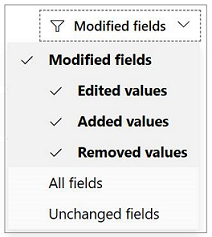
Kommentar
Följande sidor stöder för närvarande inte Compare:
- CSP Reseller-målgrupp
- Teknisk konfiguration för testkörning
- Test Drive Marketplace-lista
- Säljsamarbete
- Kompletterande filer
Kom ihåg att publicera om erbjudandet när du har gjort uppdateringar för att ändringarna ska börja gälla.
Jämför ändringar med ett förhandsgranskningserbjudande
Om du har ändringar i förhandsversionen som inte är live kan du jämföra nya ändringar med marketplace-förhandsgranskningserbjudandet.
- Välj Jämför i kommandofältet på sidan.
- Välj listrutan Med och ändra den från Live-erbjudande till Förhandsversionserbjudande. Om ditt erbjudande inte har gått live än ser du inte alternativet Live-erbjudande .
- Sidan Jämför innehåller versioner sida vid sida som visar ändringarna.
Kom ihåg att publicera om erbjudandet när du har gjort uppdateringar för att ändringarna ska börja gälla.
Stoppa distributionen av ett erbjudande eller en plan
Du kan ta bort erbjudandelistor och planer från Microsofts kommersiella marknadsplats, vilket hindrar nya kunder från att hitta och köpa dem. Kunder som tidigare förvärvade erbjudandet eller planen kan fortfarande använda det, men de kan inte ladda ned eller distribuera om det. Dessutom får de inga uppdateringar om du bestämmer dig för att publicera om erbjudandet eller planen vid ett senare tillfälle.
Om du vill stoppa distributionen av ett erbjudande när du har publicerat det väljer du Stoppa distribution på sidan Erbjudandeöversikt . Inom några timmar efter bekräftelsen är erbjudandet inte längre synligt på den kommersiella marknadsplatsen.
Om du vill stoppa distributionen av en plan väljer du Stoppa distribution från översiktssidan Plan . Alternativet att stoppa distributionen av en plan är bara tillgängligt om du har fler än en plan i erbjudandet. Du kan välja att stoppa distributionen av en plan utan att påverka andra planer i ditt erbjudande.
När erbjudandet eller abonnemangen är inaktuella för alla erbjudanden har kunden 90 dagars användning.
Du ansvarar för att informera kunden om att planen eller erbjudandet är inaktuellt.
Kommentar
När du har bekräftat att du vill stoppa distributionen av planen måste du publicera om erbjudandet för att ändringen ska börja gälla.
När du har stoppat distributionen av ett erbjudande eller en plan visas den fortfarande i Partnercenter med statusen Inte tillgänglig . Om du bestämmer dig för att lista eller sälja det här erbjudandet eller planera igen följer du anvisningarna för att uppdatera ett publicerat erbjudande. Glöm inte att du behöver publicera erbjudandet eller planen igen när du har gjort några ändringar.
Kommentar
För SaaS-erbjudanden kan kunder som tidigare köpt erbjudandet eller abonnemanget förnya sin prenumeration med hjälp av Redigera återkommande fakturering. De kan också ändra till en annan liveplan med hjälp av en ändringsplan.
Ta bort erbjudanden från befintliga kunder
Om du vill ta bort erbjudanden från befintliga kunder loggar du en supportbegäran. I listan med supportartiklar väljer du Kommersiellt Marketplace-erbjudande>eller Appavlistning, Borttagning eller Avslutning och skickar begäran. Support kräver både partner- och kundmedgivande, vilket bör innehålla erbjudandets namn, erbjudande-ID, kundnamn, tillgångs-ID och återbetalningsbelopp (i kundens valuta). Detta medgivande kan tillhandahållas genom en skärmbild av e-postmeddelandet som godkänner annulleringen, vilket säkerställer att all nödvändig information som nämns ovan är tydligt synlig.
När utgivaren initierar borttagningen av erbjudandet äger utgivaren kommunikationen om borttagningen till kunden.
Nästa steg
Feedback
Kommer snart: Under hela 2024 kommer vi att fasa ut GitHub-problem som feedbackmekanism för innehåll och ersätta det med ett nytt feedbacksystem. Mer information finns i: https://aka.ms/ContentUserFeedback.
Skicka och visa feedback för